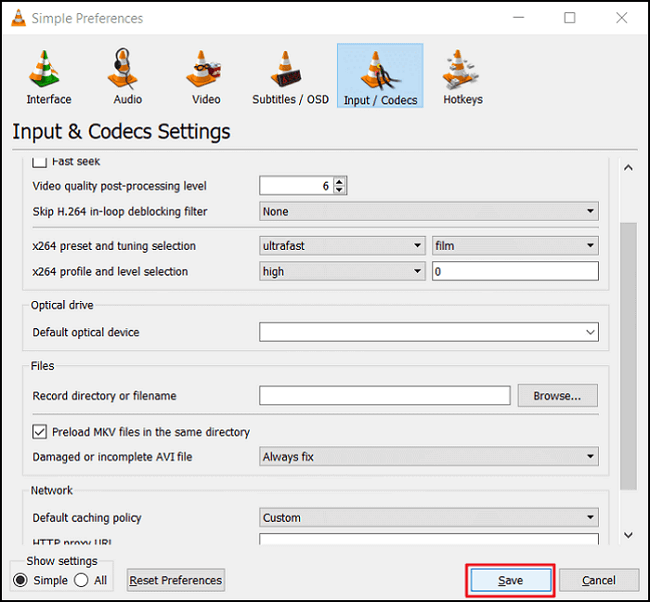عندما تتوقف مقاطع الفيديو عن التشغيل بشكل غامض، فمن المحتمل أن المشكلة ليست في الأجهزة؛ بل في الفهرس. إنها مشكلة شائعة بشكل مدهش، ومن السهل إصلاحها بالفعل.
إذا كان فهرس الفيديو معطلاً، فلن تتمكن من تشغيل الفيديو بالكامل. ولن يبدأ تشغيل الفيديو. وإذا بدأ تشغيله، فلن تتمكن من التقديم السريع أو الانتقال إلى أي جزء آخر من الفيديو دون التقديم السريع أو التخطي إلى الإدخال التالي في الفهرس.
لماذا تم تعطيل مؤشر الفيديوهات
هناك العديد من الأسباب التي قد تؤدي إلى عدم تشغيل الفيديو بشكل صحيح، بكامل طوله. وإذا كنت محظوظًا، فإن الضرر يقتصر على فهرس الفيديو فقط، مما يعني أنه لا يزال بإمكانك تشغيل الفيديو بمجرد إصلاح فهرسه، دون الحاجة إلى تعديل الملف بالكامل.
يرجع تلف فهرس الفيديو إلى عدة أسباب شائعة. فيما يلي بعض الأسباب التي تجعل ملف الفيديو الخاص بك يحتوي على فهرس معطل.
- أثناء تنزيل الفيديو من الإنترنت
- أثناء مشاركتها عبر الشبكة
- عند نقل الفيديو من محرك تخزين إلى آخر
- عند تحويل ملف AVI إلى تنسيق فيديو آخر
إصلاح مقطع فيديو به فهرس مكسور باستخدام برنامج (موصى به)
يعد برنامج EaseUS Fixo Video Repair برنامجًا قويًا وسهل الاستخدام لإصلاح الفيديو يمكنه استعادة ملفات الفيديو التالفة بغض النظر عن سبب الفساد.
EaseUS Fixo هي أداة قوية تعمل على إصلاح ملفات الفيديو من أي نوع من ملفات الفيديو، مثل MOV وWMV وAVI وMP4 والمزيد. كما أنها تستعيد ملفات الفيديو من جميع أنواع الأجهزة، مثل محركات الأقراص الصلبة وبطاقات الذاكرة والهواتف المحمولة.
يمكنك تنزيل أداة إصلاح الفيديو EaseUS Fixo واتباع الدليل أدناه لمعرفة كيفية إصلاح الفيديو الذي يحتوي على فهرس مكسور.
الخطوة 1. افتح Fixo على جهاز الكمبيوتر المحلي لديك. انقر فوق "إصلاح الفيديو" وأضف ملفات الفيديو التالفة بصيغة MP4/MOV/AVI/MKV/3GP/FLV/MKV/WMV بالنقر فوق "إضافة مقاطع فيديو".
الخطوة 2. حرك المؤشر إلى مقطع فيديو وانقر على زر "إصلاح" لبدء عملية إصلاح مقطع فيديو واحد. إذا كنت تريد إصلاح جميع مقاطع الفيديو، فانقر على "إصلاح الكل".
الخطوة 3. انتظر بضع دقائق، وسيتم إصلاح مقاطع الفيديو التالفة. انقر فوق أيقونة التشغيل لمعاينة مقاطع الفيديو. يمكنك حفظ مقطع فيديو واحد بالنقر فوق الزر "حفظ" بجوار أيقونة التشغيل. إذا كنت تريد حفظ جميع مقاطع الفيديو التي تم إصلاحها، فاختر "حفظ الكل".
الخطوة 4. إذا فشل الإصلاح السريع، فيجب عليك استخدام وضع الإصلاح المتقدم. انقر فوق "الإصلاح المتقدم" وأضف مقطع فيديو تجريبيًا. اختر "تأكيد" للتأكد.
الخطوة 5. ستظهر قائمة بالمعلومات التفصيلية حول مقاطع الفيديو التالفة والعينات. انقر فوق "إصلاح الآن" لبدء عملية إصلاح مقاطع الفيديو المتقدمة. عند اكتمال الإصلاح، يمكنك عرض مقاطع الفيديو والنقر فوق الزر "حفظ" لحفظ ملفات الفيديو التي تم إصلاحها في وجهة مناسبة.
2
إصلاح الفيديو الذي يحتوي على فهرس مكسور باستخدام VLC Media Player
إذا لم يكن الملف تالفًا، فيمكنك استخدام برنامج VLC Media Player لاستعادة الفهرس وإعادة بنائه. يعد VLC Media Player أشهر مشغل وسائط مفتوح المصدر لأنظمة Windows وMac OS X وLinux. يدعم أقراص DVD وأقراص CD الصوتية وأقراص VCD وأقراص DVD وبروتوكولات البث المختلفة. يمكن استخدامه أيضًا لتشغيل ملفات الفيديو عبر الشبكة. كما يحتوي على برنامج ترميز مدمج لإصلاح ملفات الفيديو التالفة التي تفتقد ملف الفهرس.
تقدم الأداة حلاً مؤقتًا في حالة احتياجك فقط إلى إصلاح الفهرس. يمكنها التحقق تلقائيًا مما إذا كان ملف الفيديو الذي تقوم بتشغيله به أي مشكلات مع الفهرس. لن تغير ملف الفيديو نفسه ومشكلاته الأخرى بالتلف. من خلال إصلاح فهرس ملف الفيديو باستخدام برنامج الترميز المدمج هذا، سيتم تشغيل الفيديو كما لو لم تكن هناك مشكلة، طالما كانت المشكلة الوحيدة لديك.
اتبع الخطوات أدناه لإصلاح MP4 باستخدام VLC .
الخطوة 1. أولاً، افتح برنامج VLC Media Player. ستلاحظ خيار "أدوات" على شريط الأدوات. انقر فوقه، ثم انقر فوق "تفضيلات". سيؤدي ذلك إلى فتح قائمة "التفضيلات".
![تفضيلات أدوات vlc]()
الخطوة 2. انقر فوق "الإدخال/الترميز". مرر الشاشة حتى ترى خيار "ملف AVI تالف أو غير مكتمل". انقر فوق الخيار الموجود على الجانب الأيمن، وسوف يظهر لك كل البدائل المتاحة. حدد "الإصلاح دائمًا".
![تفضيلات VLC ثابتة دائمًا]()
الخطوة 3. الآن، ما عليك سوى النقر فوق "حفظ". سيقوم برنامج VLC Media Player تلقائيًا بفحص أي ملف AVI تالف أثناء التشغيل.
![حفظ التفضيلات في vlc]()
خاتمة
لقد تعلمنا أن هناك عدة أسباب لعدم تشغيل ملف الفيديو الخاص بك بشكل صحيح، من البداية إلى النهاية. هنا، قمنا بفحص أحد أسباب المشكلة: مقاطع الفيديو ذات الفهارس التالفة.
ثم تعلمنا كيفية التعامل مع هذه المشكلة. على سبيل المثال، إذا كان فهرس ملف الفيديو معطلاً، فمن المهم إصلاح فهرس الملف حتى يتم تشغيله بسلاسة. يمكنك القيام بذلك باستخدام برنامج VLC Media Player. لكن برنامج VLC Media Player يعمل مباشرة مع فيديو AVI، مما قد يتسبب في تلف الملف.
لهذا السبب، قد تحتاج إلى أداة أكثر اكتمالاً لحل كافة المشاكل المتعلقة بملفات الفيديو.
يمكنك تصحيح فهرس ملف الفيديو وغير ذلك الكثير بمساعدة برنامج EaseUS Fixo Video Repair. البرنامج سهل الاستخدام. ما عليك سوى اختيار موقع الفيديو، وبعد بضع نقرات، سيقوم البرنامج بإصلاح ملف الفهرس ويسمح لك بتشغيل الفيديو بسلاسة.
هذه أداة رائعة للأشخاص الذين يريدون إصلاح ملفات الفيديو الخاصة بهم والهدية المثالية لأي شخص يعمل على تحرير الوسائط على الكمبيوتر.
![]()
![]()
![]()
![]()
![]()
![]()